Volete bloccare gli indirizzi e-mail usa e getta in WordPress?
Alcuni dei nostri lettori si preoccupano di proteggere i loro siti web da utenti problematici che possono abusare dei loro servizi. Gli indirizzi e-mail usa e getta sono una fonte di questo problema, per cui è importante bloccarli sul proprio sito web.
In questo articolo vi mostreremo come bloccare gli indirizzi e-mail usa e getta in WordPress per mantenere sicuro il vostro sito web.
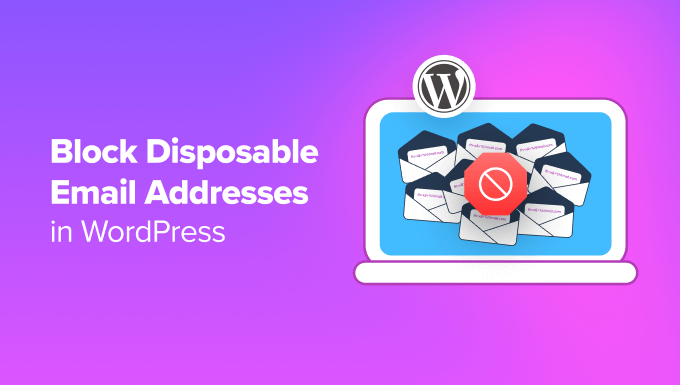
Perché bloccare gli indirizzi e-mail usa e getta in WordPress?
Gli indirizzi e-mail usa e getta sono account e-mail temporanei e gratuiti che gli utenti possono utilizzare per registrarsi sul vostro sito web senza rivelare il loro indirizzo e-mail reale.
Alcuni utenti utilizzano questi indirizzi usa e getta per test innocui, per evitare potenziali spammer o e-mail promozionali. Tuttavia, molte persone ne hanno fatto un uso improprio creando account falsi, sfruttando prove gratuite o ingannando i sistemi online per scopi ingannevoli.
Quando nei moduli si utilizzano e-mail false, diventa difficile sapere chi sono i veri utenti. Per chi gestisce un sito associativo, questa confusione può incasinare i dati e le prestazioni del sito web, perché non si può essere certi che le registrazioni siano autentiche.
Se gestite un negozio WooCommerce, queste e-mail temporanee possono anche consentire ai malintenzionati di sfruttare il vostro sistema di pagamento, creare ordini falsi e farvi perdere denaro.
Inoltre, le e-mail importanti come le conferme d’ordine non raggiungono i clienti che utilizzano queste e-mail usa e getta.
Tenendo presente questo, vediamo come bloccare gli indirizzi e-mail usa e getta nel vostro sito web WordPress. Potete utilizzare questi collegamenti rapidi per navigare nella nostra guida:
Metodo 1: bloccare gli indirizzi e-mail temporanei negli opt-in di WordPress
Se utilizzate popup o opt-in sul vostro sito web per generare lead o far crescere una lista di e-mail, vi consigliamo di utilizzare OptinMonster per bloccare gli indirizzi e-mail usa e getta.
Questa piattaforma di lead generation utilizza la funzione di verifica dei lead TruLead® per bloccare gli indirizzi e-mail usa e getta che si iscrivono alle vostre campagne. TruLead® è un componente aggiuntivo a pagamento, ma è disponibile una versione di prova gratuita di 30 giorni per provare il servizio senza alcun rischio.
Per maggiori informazioni, consultate la nostra recensione completa di OptinMonster.
Per iniziare a utilizzare OptinMonster, è necessario visitare il sito web di OptinMonster per creare un account. Dopodiché, fare clic sul pulsante “Ottieni OptinMonster ora” per iniziare.
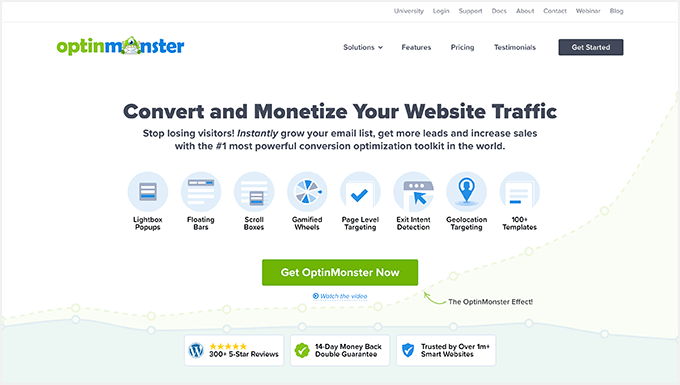
È necessario un piano Pro o superiore, perché la funzione di verifica dei contatti viene offerta come componente aggiuntivo opzionale a pagamento.
Successivamente, è necessario installare e attivare il plugin OptinMonster sul proprio sito WordPress. Per maggiori dettagli, consultate la nostra guida passo-passo su come installare un plugin di WordPress.
Ora potete creare la vostra prima campagna OptinMonster. Potete leggere il nostro articolo su come costruire la vostra lista e-mail in WordPress con OptinMonster per avere una guida.
Per utilizzare la funzione di verifica dei lead, accedere alla dashboard della campagna OptinMonster. Successivamente, selezionare una campagna e fare clic sul pulsante “Modifica campagna”.
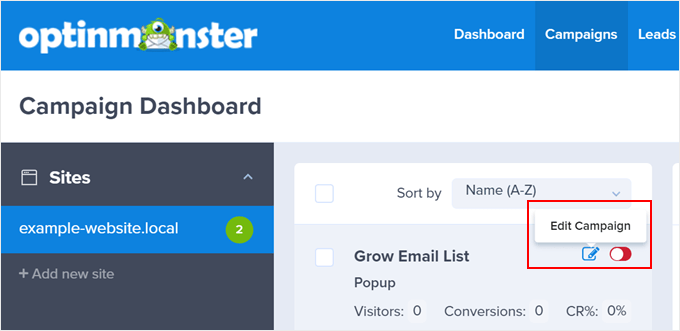
Successivamente, passare alla scheda “Integrazioni”. A questo punto, sul lato sinistro, dovrebbe apparire una spiegazione della funzione di verifica dei lead.
Selezionare “Clicca qui per saperne di più e iscriverti”.
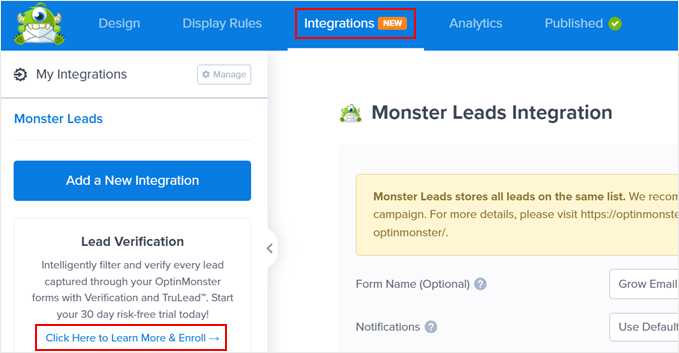
Una volta fatto ciò, completerete il pagamento del componente aggiuntivo.
A questo punto, è possibile tornare alla dashboard della campagna e andare a Leads “ Lead Verification “.
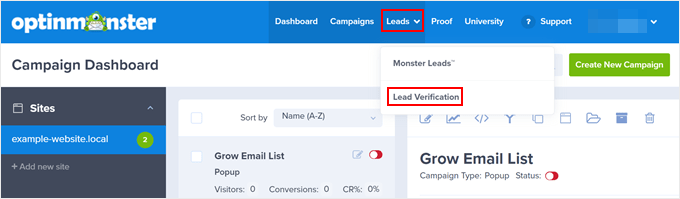
A questo punto si accede alla pagina di verifica del lead.
A questo punto, è sufficiente fare clic su “Crea nuovo filtro”.
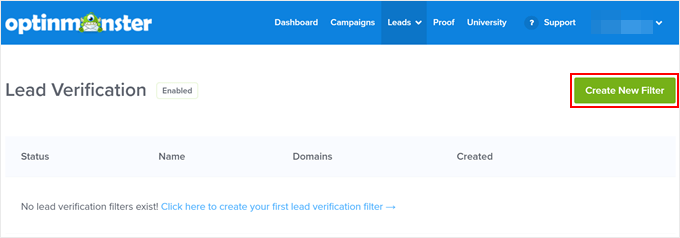
Creiamo un nuovo filtro di verifica delle e-mail per bloccare gli indirizzi e-mail temporanei o usa e getta.
Innanzitutto, è possibile assegnare un nome a questo filtro. Può essere qualcosa come “Verifica e-mail”. Quindi, attivare l’impostazione Stato per rendere il filtro attivo.
Successivamente, scegliete un nome di dominio in cui state gestendo una campagna OptinMonster e volete che il filtro venga implementato.
Oltre alla convalida delle e-mail, la funzione TruLead® può bloccare determinati indirizzi IP dall’iscrizione alle vostre campagne. Non esitate a elencarli qui se ne avete.
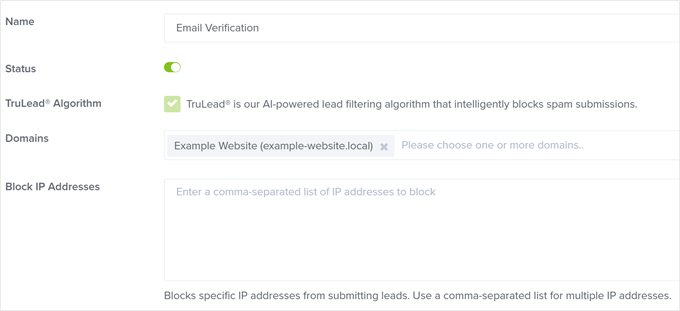
Scorrendo verso il basso, si trovano altre opzioni per configurare il filtro. Si consiglia di attivare l’impostazione “Blocca indirizzi e-mail temporanei” per evitare che vengano utilizzati indirizzi e-mail usa e getta.
Si può anche scegliere di bloccare gli indirizzi e-mail gratuiti come Gmail, Yahoo o Outlook. In questo modo, solo gli indirizzi e-mail aziendali possono essere utilizzati sul vostro sito.
Si consiglia di attivare questa opzione solo se si gestisce un sito web business-to-business. Altrimenti, si può evitare.
Inoltre, se necessario, è possibile bloccare gli indirizzi basati sul ruolo (come admin@example.com o editor@example.com), in modo che solo le persone esterne al team possano diventare lead.
Oltre a queste impostazioni, è possibile bloccare caratteri specifici presenti negli indirizzi e-mail dei lead, correggere automaticamente gli errori ortografici più comuni degli indirizzi e-mail e bloccare gli indirizzi e-mail che utilizzano caratteri non alfanumerici.
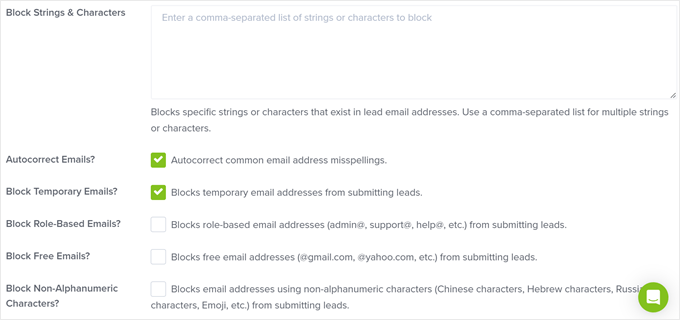
Le ultime impostazioni sono piuttosto avanzate, ma si consiglia di selezionare la casella accanto all’opzione “Esegui record MX e controlli SMTP?”. Questa impostazione consente di bloccare ulteriormente i domini di posta elettronica temporanei, verificando che esistano effettivamente.
Una volta soddisfatte le impostazioni del filtro, fare clic sul pulsante “Crea filtro”.
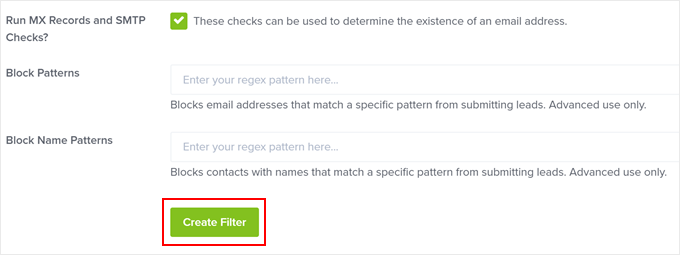
Ora, visitate il vostro sito web per verificare se il filtro funziona sulla vostra campagna. Per farlo, basta compilare il modulo con un indirizzo e-mail falso di un provider temporaneo.
Se funziona, si dovrebbe vedere questa notifica:
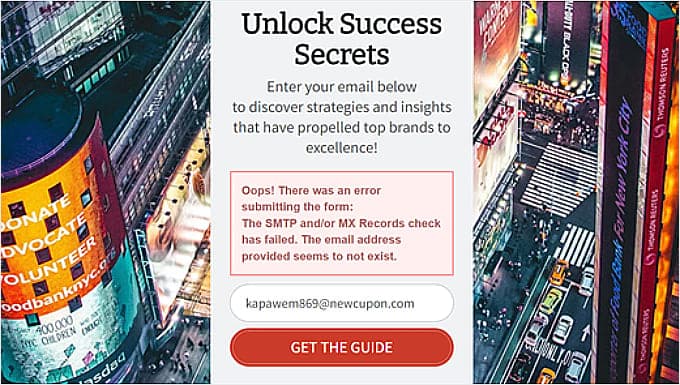
Metodo 2: bloccare gli indirizzi e-mail temporanei nei moduli di WordPress
Se volete bloccare gli indirizzi e-mail usa e getta nei vostri moduli di contatto o di registrazione, vi consigliamo di utilizzare Clearout Email Validator.
Questo plugin per WordPress blocca automaticamente i domini dei provider di e-mail temporanee dall’utilizzo nei moduli di registrazione o nei moduli di contatto. È anche compatibile con WPForms, il miglior plugin per la creazione di moduli in WordPress.
La prima cosa da fare è installare e attivare il plugin. Per una guida passo passo, consultate il nostro articolo su come installare un plugin di WordPress.
Una volta attivato il plugin, potete andare su Impostazioni ” Clearout Email Validator dal pannello di amministrazione di WordPress. Noterete che c’è un messaggio di notifica che dice: “Ottenete il vostro Token API di Clearout da qui e salvatelo nella pagina delle impostazioni”.
A questo punto è necessario fare clic sul link “qui”, mantenendo però aperta la pagina delle impostazioni del plugin.
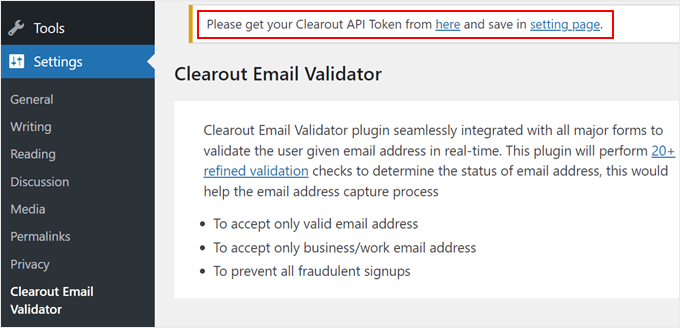
Successivamente, create un account Clearout o accedete utilizzando le vostre credenziali di Google.
Per impostazione predefinita, riceverete un account Clearout gratuito con 100 crediti di convalida delle e-mail. Questo importo potrebbe non essere molto quando si ricevono tonnellate di iscrizioni o messaggi di contatto ogni giorno, ma è possibile passare a un piano Clearout a pagamento se necessario.
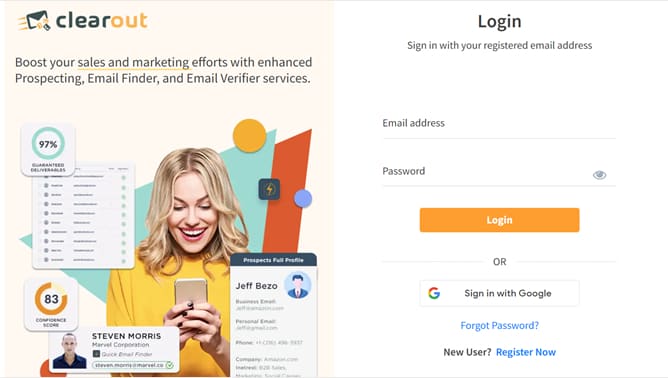
A questo punto si accede alla dashboard delle applicazioni.
Fare clic sul pulsante “+ Crea app” per ottenere la chiave API.
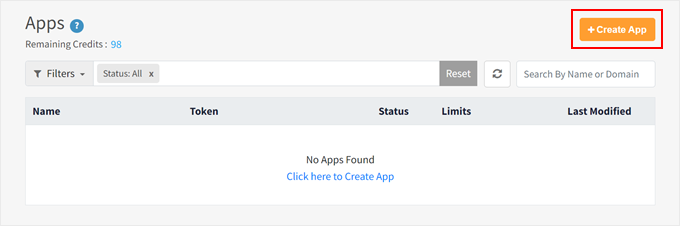
Una volta fatto ciò, apparirà un popup che vi chiederà di scegliere dove eseguire l’applicazione. Qui è sufficiente fare clic su “Server”.
È possibile assegnare un nome all’applicazione, come “Convalida e-mail”. Opzionalmente, si può scrivere una descrizione per differenziare le applicazioni.
A questo punto, è sufficiente fare clic sul pulsante “Crea”.
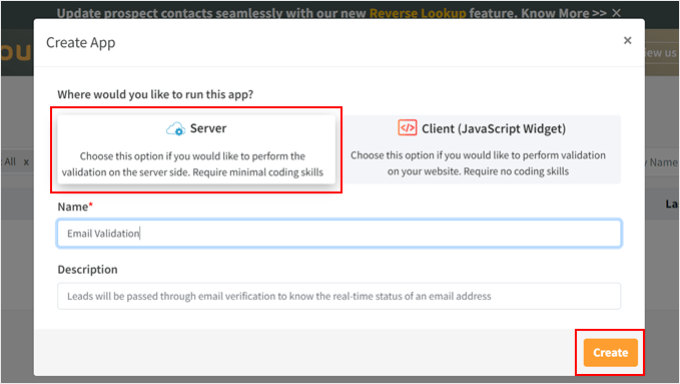
A questo punto tornerete alla dashboard di Clearout e vedrete la vostra nuova app e il vostro token API.
Copiate il token e tornate alla pagina delle impostazioni del plugin Clearout Email Validator in WordPress.
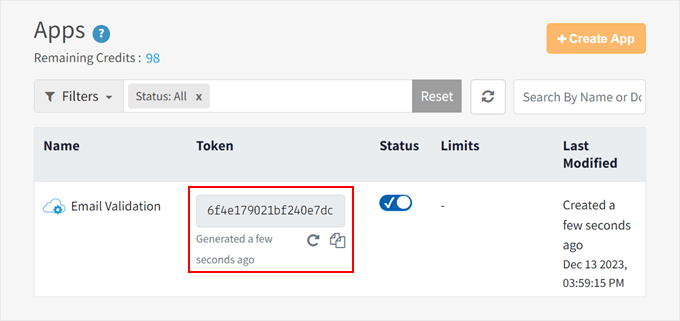
Nella pagina delle impostazioni del plugin, incollare il token nel campo appropriato.
Una volta fatto questo, si può iniziare a configurare le impostazioni di convalida delle e-mail nel passaggio successivo.
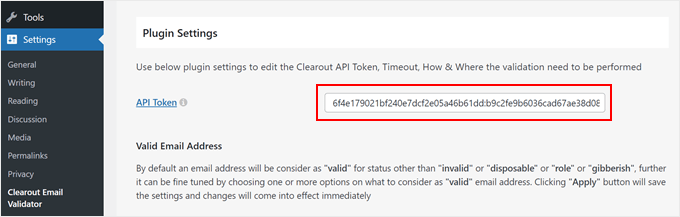
Configurare le impostazioni per bloccare gli indirizzi e-mail temporanei
Per impostazione predefinita, Clearout Email Validator inserisce nella lista nera tutti i nomi di dominio e-mail che sembrano sospetti o usa e getta. Tuttavia, se necessario, è possibile configurare diverse impostazioni.
Nella sezione “Indirizzo e-mail valido”, è possibile scegliere se considerare validi gli indirizzi basati sul ruolo (come admin@example.com o editor@example.com).
Ci sono poi opzioni per rendere validi gli indirizzi usa e getta e gli indirizzi gibberish. Per garantire la massima sicurezza contro tutti i tipi di indirizzi e-mail temporanei, si consiglia di non selezionare queste caselle.
Se si seleziona l’impostazione “Accetta solo l’indirizzo Business come valido”, significa che gli indirizzi che utilizzano domini e-mail non personalizzati come Gmail, Yahoo o Outlook saranno considerati non validi.
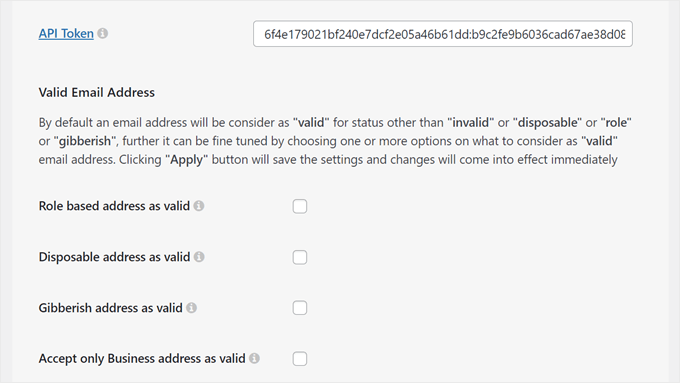
Passiamo alla sezione ‘Applica convalida’. Come potete vedere, Clearout Email Validator è compatibile con molti dei principali costruttori di moduli, compreso WPForms. Se utilizzate uno di questi plugin, potete selezionarli nell’impostazione ‘Seleziona moduli’.
È inoltre possibile abilitare la convalida dell’e-mail nei moduli di registrazione di WordPress, nei moduli di commento e nei moduli di checkout di WooCommerce.
Successivamente, si può scegliere di applicare la convalida dell’e-mail nel gancio is_email di WordPress, utilizzato per verificare che un’e-mail sia valida.
Assicuratevi di leggere il messaggio di avvertimento, perché potrebbe causare problemi di convalida sul vostro sito. Tuttavia, durante i nostri test, il plugin funziona bene anche se non si attiva questa impostazione.
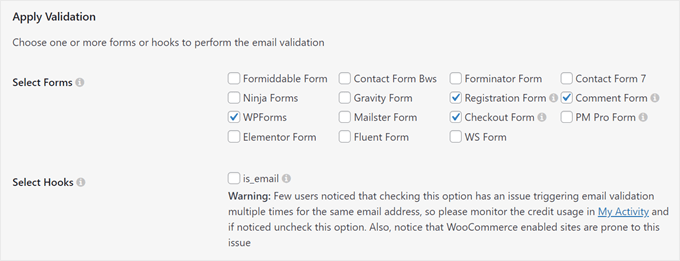
Scorrendo verso il basso, è possibile impostare il periodo di timeout per l’esecuzione della convalida.
Il tempo predefinito è di 10 secondi. Ciò significa che il plugin attenderà 10 secondi dopo l’invio del modulo prima di convalidare l’indirizzo e-mail. Durante questo tempo, il plugin eseguirà una convalida in tempo reale per garantire che l’indirizzo e-mail sia legittimo.
In basso, è possibile impostare un messaggio di errore non valido personalizzato, ma si può lasciare vuoto se si vuole utilizzare il testo di notifica predefinito del plugin.
Infine, è possibile specificare gli URL delle pagine dei moduli su cui si desidera che il plugin esegua la convalida delle e-mail. Questo limiterà essenzialmente la convalida delle e-mail solo a pagine specifiche.
Ma se avete molti moduli e volete che il plugin controlli gli indirizzi e-mail inseriti in tutti, potete lasciare questo campo vuoto.
Una volta configurate tutte le impostazioni, fare clic sul pulsante “Applica”.
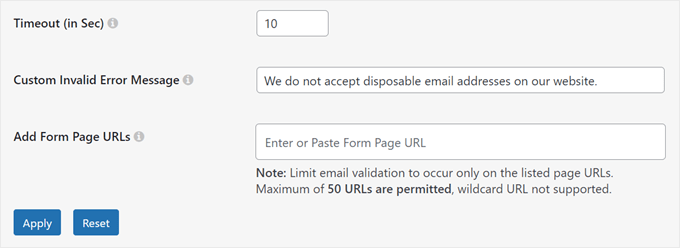
Verificare il funzionamento del plugin Clearout Email Validator
A questo punto, siete pronti a testare se il plugin WordPress blocca effettivamente gli indirizzi e-mail temporanei sul vostro sito WordPress.
Un modo per farlo è scorrere la pagina del plugin fino alla sezione “Test Plugin Settings”. A questo punto, inserite un indirizzo e-mail falso nel campo e fate clic su “Test”.
Se l’e-mail non è valida, verrà visualizzata la notifica “Invalid – You have entered an invalid email address, Please try again with a valid email address”.
Attenzione: questa operazione può ridurre i vostri crediti gratuiti. Quindi, se volete farlo senza incorrere in crediti, potete utilizzare uno degli indirizzi e-mail di prova di Clearout.
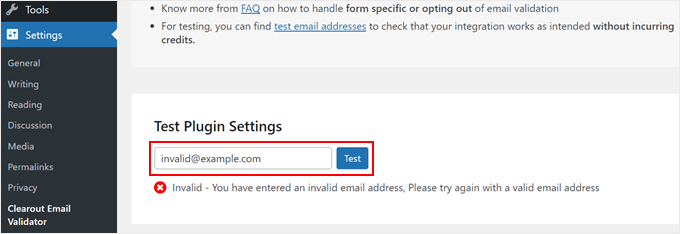
Un altro modo per testare il plugin è quello di andare all’URL della vostra pagina di registrazione, commento, checkout o modulo di contatto e inserire un modulo falso.
Se il plugin funziona, dovrebbe essere visualizzato un messaggio di errore.
Ecco come appare nel nostro modulo di contatto WPForms:
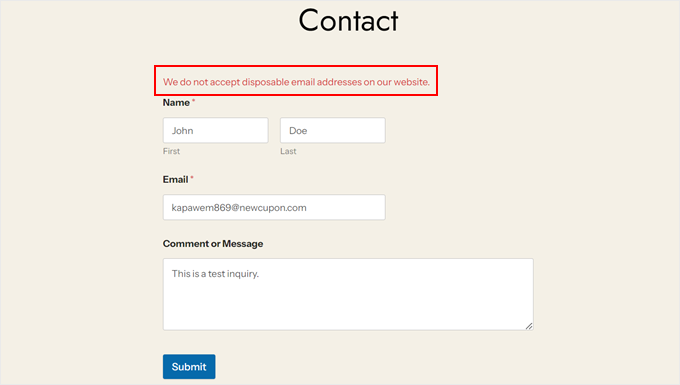
Abbiamo anche provato a vedere se il plugin funziona sull’URL di accesso del nostro sito di prova.
Questo è il messaggio di errore ricevuto:
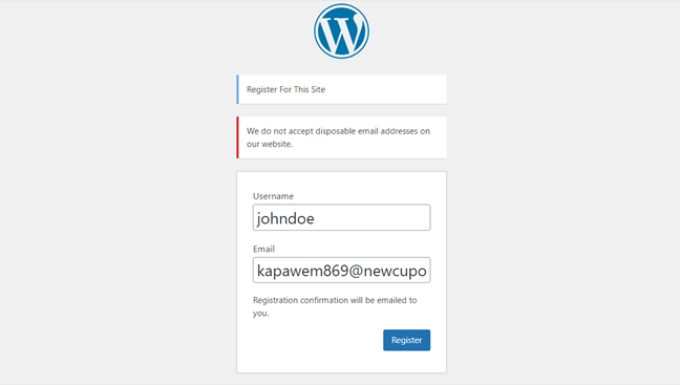
Suggerimento bonus: Utilizzare un plugin per moduli con protezione antispam
Bloccare i servizi di posta elettronica usa e getta è uno dei modi migliori per mantenere il sito sicuro e assicurarsi di ricevere solo invii di moduli legittimi.
Purtroppo, però, ogni giorno vengono generati nuovi account di posta elettronica masterizzati e potrebbe essere difficile per qualsiasi plugin di convalida delle e-mail tenere il passo con questi nuovi indirizzi.
Per proteggere ulteriormente il vostro sito, vi consigliamo di installare un plugin per i moduli con una funzione integrata per bloccare le voci di spam, come WPForms.
Con WPForms, potete impedire ai bot di spam di dirottare i vostri moduli e di inviarvi link dannosi, anche se il loro indirizzo e-mail sembra legittimo. WPForms utilizza un token segreto anti-spam che è unico per ogni invio di modulo e invisibile a tutti i visitatori, compresi i bot di spam.
Poiché il token viene creato automaticamente, il blocco dello spam non avrà alcun impatto sull’esperienza dell’utente.
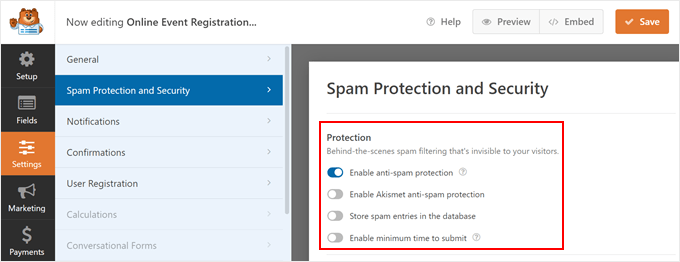
Per saperne di più su WPForms, date un’occhiata alla nostra recensione completa di WPForms e al nostro articolo su come creare un modulo di contatto sicuro in WordPress.
Speriamo che questo articolo vi abbia aiutato a capire come bloccare gli indirizzi e-mail usa e getta in WordPress. Potreste anche dare un’occhiata alla nostra lista dei migliori servizi di email marketing per le piccole imprese e alla nostra guida su come creare una newsletter.
Se questo articolo vi è piaciuto, iscrivetevi al nostro canale YouTube per le esercitazioni video su WordPress. Potete trovarci anche su Twitter e Facebook.





Syed Balkhi says
Hey WPBeginner readers,
Did you know you can win exciting prizes by commenting on WPBeginner?
Every month, our top blog commenters will win HUGE rewards, including premium WordPress plugin licenses and cash prizes.
You can get more details about the contest from here.
Start sharing your thoughts below to stand a chance to win!
mohadese esmaeeli says
How excellent and practical it was. By the way, users should also consider that fake and temporary emails can be not only disruptive by inflating and occupying the database but also pose a threat to the security of the website.
Jiří Vaněk says
Thanks for the tutorial. I’ve had OptinMonster for the first month and I’ve already created a few campaigns in it. I had no idea that this function was there, but after reading the article, I activated it in campaigns. Thank you once again.
Mitchell says
Ban Hammer is no longer available on wordpress.org. it was removed at the author’s request.
I wish someone would pick it up.
I need a new one that’s preferably free. I have 10+ sites that need it.
Mitch
WPBeginner Support says
Thank you for letting us know, we will be sure to look for an alternative option for us to update this article
Admin
Michael Jones says
Do you know of a plugin that allows you to block domains on forms throughout the site? I tried the Gforms code snippet extension with no luck. A plugin that allows sites to prevent specific domains from successfully filling out forms would be a huge help if you know of something like that.
Thanks!
Ernst says
Hi Michael, did you find a solution ? I would be very interested to know how to solve the same issue..
Mark says
As a wordpress beginner this is a really useful tutorial to know about – thanks a lot!
Jennifer DeFrates/Heaven Not Harvard says
I have hundreds of people signed up as users on my blog/site. I went through and blocked most of the addresses that seemed like spam, but I wondered if there is a way to find out if registered users are spam or actual followers?
WPBeginner Support says
Please see our guide on how to force users to reset passwords and how to monitor user activity in WordPress.. Once you reset password for users they will be required to reset password. When a user logs in you will have a record of it in simple user activity. This way you can confirm which of your users are real.
Admin
Ubbegubben says
Hello
Thanks for all your great tutorials. I wonder IF u can assist me?
I have i Site were i show my future customers How there site would look like if the let me build it for them!
I usualy sets a password to That page so that only that One customer can see it.
Do you know of Any way for me to see if anyone is login in to the site?
Would be nice for me to know if the are active at all. Or if i should get my offer to another client!
Best regards
Urban Eriksson